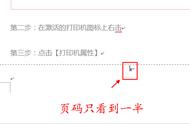合成图像的智能手机应用程序菜单
要点:插入页码→修改域→删除封面及目录页码
以WPS 2023为例,步骤如下(图片可双击放大):
1、第一页插入页码,选择合适位置及样式。
插入→页码→选择位置→页码设置→选择样式及应用范围(整篇文档)


2、修改页码中总页数的域。
光标双击选中页码处→按Alt F9键,将显示出原页码域的公式→光标选中“共{NUMPAGES \* MERGEFORMAT}页”中的“{NUMPAGES \* MERGEFORMAT}”部分→插入→文档部件→域→选择“本节总页数”→按Alt F9键,将显示域运行后的页码格式


3、删除封面及目录的页码。
双击选中封面及目录下方页码→点击删除本页页码→完成(正文显示的总页数不再包含封面及目录页)